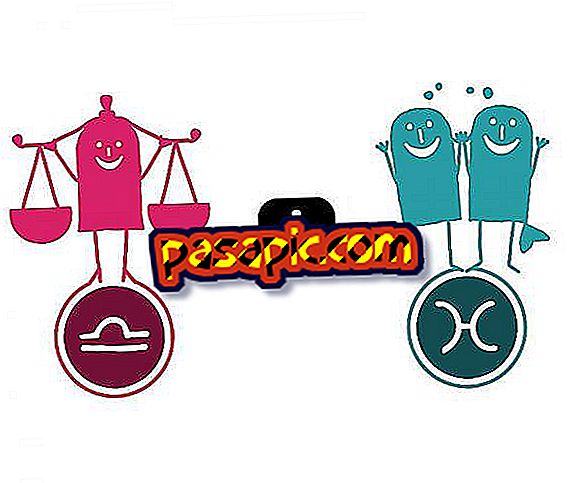Kako napraviti vanjsku particiju tvrdog diska na Macu

Imate vanjski tvrdi disk na kojem želite, primjerice, imati rezervnu kopiju Time Machinea, kao i sve vaše glazbene datoteke i fotografije. Da bi se obje funkcije dobro razdvojile, idealno je da podijelite tvrdi disk na dvije particije i budete u mogućnosti koristiti sav prostor koji imate za potpuno različite stvari. Izrada particije tvrdog diska mnogo je više od stvaranja dvije različite mape, ali gdje početi? U .com objašnjavamo kako napraviti vanjsku particiju tvrdog diska na Macu.
1
Počnite spajanjem vanjskog tvrdog diska na Mac.
2
Zatim idite na Finder> Applications> Utilities> Disk Utility. Dvaput kliknite na ovaj drugi.

3
Otvorit će se prozor u kojem će se pojaviti stupac s lijeve strane različitih tvrdih diskova na vašem Macu (unutarnji i vanjski). Kliknite na onu koju želite particionirati.

4
U karticama koje se pojavljuju na vrhu izbornika odabranog diska, kliknite na " Particije " i, jednom tamo, na "+" simbol koji se pojavljuje u donjem dijelu bijelog okvira s izgledom particija.

5
Bijeli pravokutnik sada će se pojaviti podijeljen na pola na pola. Ako ne želite da su particije iste, morate samo pomaknuti liniju dijeljenja gore ili dolje da biste odredili koliko želite da svaka podjela bude.

6
Kliknite na svaku od particija i stavite željeno ime (također ćete vidjeti koliko prostora ima svaki). Kada završite, kliknite " Primijeni ".

7
Pojavit će se novi dijaloški okvir s upitom jeste li sigurni. Kliknite " Stvori particije ".

8
Počinje proces stvaranja nove particije. Možete pratiti njegov razvoj u donjem dijelu prozora Disk Utility . Budite strpljivi!

9
Kada se proces završi, nova će se particija pojaviti u izborniku s lijeve strane, ispod naziva tvrdog diska.